
- •Міністерство освіти і науки України Смілянський промислово-економічний коледж чдту
- •Лабораторна робота №1
- •Лабораторна робота №2
- •Лабораторна робота №3
- •Лабораторна робота№5
- •Лабораторна робота №6
- •Приклад таблиці:
- •Лабораторна робота №7
- •Приклад із Microsoft Excel:
- •Лабораторна робота №8
- •Приклади до Лабораторної роботи:
- •Лабораторна робота №9
- •Лабораторна робота №10
- •Лабораторна робота №11
- •Лабораторна робота №12
- •Лабораторна робота №13
Лабораторна робота №12
Тема: Створення макросів.
Мета: Навчитись створювати макроси засобами Excel.
Хід роботи:
Відповіді на контрольні питання:
Макрос – впорядкована послідовність дій заданих користувачем для зміни даних.
Мета створення макроса: для облегшення обробки та зміни даних.
С
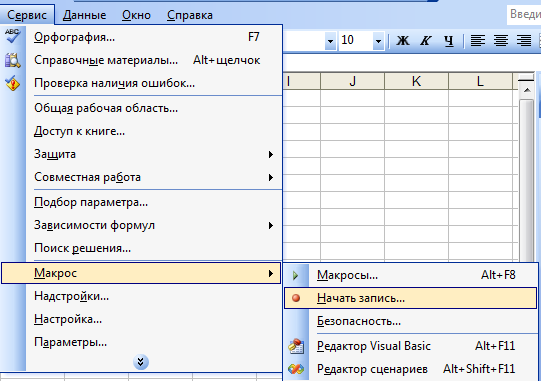 творення
макроса: Сервис – Макрос – Начать
запись (у вікно, яке з’явиться,
ввести ім’я макроса та назначити
клавіші швидкого виклику макроса, і
помітить де його зберегти).
творення
макроса: Сервис – Макрос – Начать
запись (у вікно, яке з’явиться,
ввести ім’я макроса та назначити
клавіші швидкого виклику макроса, і
помітить де його зберегти).Ш

 лях
отримання списку використовуваних
макросів: Сервис – Макрос –
Макросы (у вікні, яке
з’явиться, в полі «Находится в:»,
вибрати звідки потрібно отримати
список, наприклад із «Все открытые
книги»).
лях
отримання списку використовуваних
макросів: Сервис – Макрос –
Макросы (у вікні, яке
з’явиться, в полі «Находится в:»,
вибрати звідки потрібно отримати
список, наприклад із «Все открытые
книги»).Перегляд текст програми макроса: Сервис – Макрос – Макросы(у вікні, яке з’явиться клацнути на потрібний макрос і зліва від нього нажати на «Изменить»).
Завдання 1:
Макрос, який вставляє після 5–го рядка додатковий порожній рядок.
Лістинг макроса:
Sub labaipz12()
'
' labaipz12 Макрос
' Макрос записан 10.05.2014 (admin)
'
' Сочетание клавиш: Ctrl+u
'
Rows("6:6").Select
Selection.Insert Shift:=xlDown
End Sub
Завдання 2:
Replacen Formatn
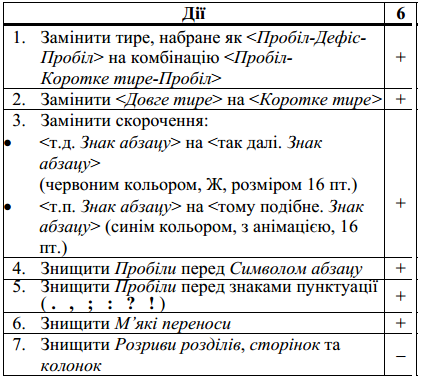
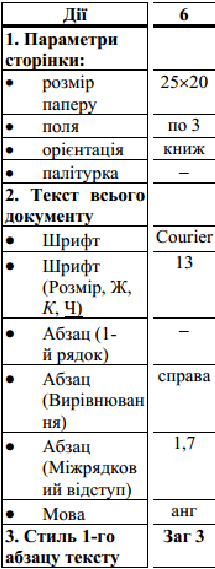

Sub репласен1н1()
'
' репласен1н1 Макрос
' Макрос записан 12.05.2014 admin
'
Selection.Find.ClearFormatting
Selection.Find.Replacement.ClearFormatting
With Selection.Find
.Text = " - "
.Replacement.Text = " – "
.Forward = True
.Wrap = wdFindContinue
.Format = False
.MatchCase = False
.MatchWholeWord = False
.MatchWildcards = False
.MatchSoundsLike = False
.MatchAllWordForms = False
End With
Selection.Find.Execute Replace:=wdReplaceAll
Selection.Find.ClearFormatting
Selection.Find.Replacement.ClearFormatting
With Selection.Find
.Text = "—"
.Replacement.Text = "–"
.Forward = True
.Wrap = wdFindContinue
.Format = False
.MatchCase = False
.MatchWholeWord = False
.MatchWildcards = False
.MatchSoundsLike = False
.MatchAllWordForms = False
End With
Selection.Find.Execute Replace:=wdReplaceAll
Selection.Find.ClearFormatting
Selection.Find.Replacement.ClearFormatting
With Selection.Find
.Text = "т.д.^p"
.Replacement.Text = "так далі^p"
.Forward = True
.Wrap = wdFindContinue
.Format = True
.MatchCase = False
.MatchWholeWord = False
.MatchWildcards = False
.MatchSoundsLike = False
.MatchAllWordForms = False
End With
Selection.Find.Execute Replace:=wdReplaceAll
Selection.Find.ClearFormatting
Selection.Find.Replacement.ClearFormatting
With Selection.Find
.Text = "т.п.^p"
.Replacement.Text = "тому подібне.^p"
.Forward = True
.Wrap = wdFindContinue
.Format = True
.MatchCase = False
.MatchWholeWord = False
.MatchWildcards = False
.MatchSoundsLike = False
.MatchAllWordForms = False
End With
Selection.Find.Execute Replace:=wdReplaceAll
Selection.Find.ClearFormatting
Selection.Find.Replacement.ClearFormatting
With Selection.Find
.Text = "^w^p"
.Replacement.Text = "^p"
.Forward = True
.Wrap = wdFindContinue
.Format = True
.MatchCase = False
.MatchWholeWord = False
.MatchWildcards = False
.MatchSoundsLike = False
.MatchAllWordForms = False
End With
Selection.Find.Execute Replace:=wdReplaceAll
Selection.Find.ClearFormatting
Selection.Find.Replacement.ClearFormatting
With Selection.Find
.Text = "^w."
.Replacement.Text = "."
.Forward = True
.Wrap = wdFindContinue
.Format = True
.MatchCase = False
.MatchWholeWord = False
.MatchWildcards = False
.MatchSoundsLike = False
.MatchAllWordForms = False
End With
Selection.Find.Execute Replace:=wdReplaceAll
With Selection.Find
.Text = "^w,"
.Replacement.Text = ","
.Forward = True
.Wrap = wdFindContinue
.Format = True
.MatchCase = False
.MatchWholeWord = False
.MatchWildcards = False
.MatchSoundsLike = False
.MatchAllWordForms = False
End With
Selection.Find.Execute Replace:=wdReplaceAll
With Selection.Find
.Text = "^w;"
.Replacement.Text = ";"
.Forward = True
.Wrap = wdFindContinue
.Format = True
.MatchCase = False
.MatchWholeWord = False
.MatchWildcards = False
.MatchSoundsLike = False
.MatchAllWordForms = False
End With
Selection.Find.Execute Replace:=wdReplaceAll
With Selection.Find
.Text = "^w:"
.Replacement.Text = ":"
.Forward = True
.Wrap = wdFindContinue
.Format = True
.MatchCase = False
.MatchWholeWord = False
.MatchWildcards = False
.MatchSoundsLike = False
.MatchAllWordForms = False
End With
Selection.Find.Execute Replace:=wdReplaceAll
With Selection.Find
.Text = "^w!"
.Replacement.Text = "!"
.Forward = True
.Wrap = wdFindContinue
.Format = True
.MatchCase = False
.MatchWholeWord = False
.MatchWildcards = False
.MatchSoundsLike = False
.MatchAllWordForms = False
End With
Selection.Find.Execute Replace:=wdReplaceAll
With Selection.Find
.Text = "^w?"
.Replacement.Text = "?"
.Forward = True
.Wrap = wdFindContinue
.Format = True
.MatchCase = False
.MatchWholeWord = False
.MatchWildcards = False
.MatchSoundsLike = False
.MatchAllWordForms = False
End With
Selection.Find.Execute Replace:=wdReplaceAll
Selection.Find.ClearFormatting
Selection.Find.Replacement.ClearFormatting
With Selection.Find
.Text = "^-"
.Replacement.Text = " "
.Forward = True
.Wrap = wdFindContinue
.Format = True
.MatchCase = False
.MatchWholeWord = False
.MatchWildcards = False
.MatchSoundsLike = False
.MatchAllWordForms = False
End With
Selection.Find.Execute Replace:=wdReplaceAll
Selection.Find.ClearFormatting
Selection.Find.Replacement.ClearFormatting
With Selection.Find
.Text = "^-"
.Replacement.Text = " "
.Forward = True
.Wrap = wdFindContinue
.Format = True
.MatchCase = False
.MatchWholeWord = False
.MatchWildcards = False
.MatchSoundsLike = False
.MatchAllWordForms = False
End With
End Sub
Sub форматн1н1()
'
' форматн1н1 Макрос
' Макрос записан 12.05.2014 admin
'
ActiveWindow.ActivePane.VerticalPercentScrolled = 0
With ActiveDocument.Styles(wdStyleNormal).Font
If .NameFarEast = .NameAscii Then
.NameAscii = ""
End If
.NameFarEast = ""
End With
With ActiveDocument.PageSetup
.LineNumbering.Active = False
.Orientation = wdOrientPortrait
.TopMargin = CentimetersToPoints(3)
.BottomMargin = CentimetersToPoints(3)
.LeftMargin = CentimetersToPoints(3)
.RightMargin = CentimetersToPoints(3)
.Gutter = CentimetersToPoints(0)
.HeaderDistance = CentimetersToPoints(1.25)
.FooterDistance = CentimetersToPoints(1.25)
.PageWidth = CentimetersToPoints(20)
.PageHeight = CentimetersToPoints(25)
.FirstPageTray = wdPrinterDefaultBin
.OtherPagesTray = wdPrinterDefaultBin
.SectionStart = wdSectionNewPage
.OddAndEvenPagesHeaderFooter = False
.DifferentFirstPageHeaderFooter = False
.VerticalAlignment = wdAlignVerticalTop
.SuppressEndnotes = False
.MirrorMargins = False
.TwoPagesOnOne = False
.BookFoldPrinting = False
.BookFoldRevPrinting = False
.BookFoldPrintingSheets = 1
.GutterPos = wdGutterPosLeft
End With
Selection.WholeStory
Selection.Font.Name = "Courier New"
Selection.Font.Size = 14
With Selection.ParagraphFormat
.LeftIndent = CentimetersToPoints(0)
.RightIndent = CentimetersToPoints(0)
.SpaceBefore = 0
.SpaceBeforeAuto = False
.SpaceAfter = 0
.SpaceAfterAuto = False
.LineSpacingRule = wdLineSpaceSingle
.Alignment = wdAlignParagraphRight
.WidowControl = True
.KeepWithNext = False
.KeepTogether = False
.PageBreakBefore = False
.NoLineNumber = False
.Hyphenation = True
.FirstLineIndent = CentimetersToPoints(0)
.OutlineLevel = wdOutlineLevelBodyText
.CharacterUnitLeftIndent = 0
.CharacterUnitRightIndent = 0
.CharacterUnitFirstLineIndent = 0
.LineUnitBefore = 0
.LineUnitAfter = 0
End With
With Selection.ParagraphFormat
.LeftIndent = CentimetersToPoints(0)
.RightIndent = CentimetersToPoints(0)
.SpaceBefore = 0
.SpaceBeforeAuto = False
.SpaceAfter = 0
.SpaceAfterAuto = False
.LineSpacingRule = wdLineSpaceExactly
.LineSpacing = 17
.Alignment = wdAlignParagraphRight
.WidowControl = True
.KeepWithNext = False
.KeepTogether = False
.PageBreakBefore = False
.NoLineNumber = False
.Hyphenation = True
.FirstLineIndent = CentimetersToPoints(0)
.OutlineLevel = wdOutlineLevelBodyText
.CharacterUnitLeftIndent = 0
.CharacterUnitRightIndent = 0
.CharacterUnitFirstLineIndent = 0
.LineUnitBefore = 0
.LineUnitAfter = 0
End With
Application.Keyboard (1058)
Application.Keyboard (1033)
Selection.MoveUp Unit:=wdLine, Count:=1
Selection.MoveUp Unit:=wdParagraph, Count:=98
Selection.MoveUp Unit:=wdLine, Count:=1
Selection.MoveDown Unit:=wdParagraph, Count:=1, Extend:=wdExtend
Selection.Style = ActiveDocument.Styles("Заголовок 3")
With Selection.ParagraphFormat
.LeftIndent = CentimetersToPoints(0)
.RightIndent = CentimetersToPoints(0)
.SpaceBefore = 6
.SpaceBeforeAuto = False
.SpaceAfter = 3
.SpaceAfterAuto = False
.LineSpacingRule = wdLineSpaceAtLeast
.LineSpacing = 3
.Alignment = wdAlignParagraphLeft
.WidowControl = True
.KeepWithNext = True
.KeepTogether = False
.PageBreakBefore = False
.NoLineNumber = False
.Hyphenation = True
.FirstLineIndent = CentimetersToPoints(0)
.OutlineLevel = wdOutlineLevel3
.CharacterUnitLeftIndent = 0
.CharacterUnitRightIndent = 0
.CharacterUnitFirstLineIndent = 0
.LineUnitBefore = 0
.LineUnitAfter = 0
End With
Selection.Font.Size = 24
Selection.Font.Italic = wdToggle
Selection.Font.Color = wdColorBlue
Selection.MoveDown Unit:=wdParagraph, Count:=140
Selection.MoveDown Unit:=wdLine, Count:=4
Selection.TypeParagraph
Selection.TypeParagraph
Selection.TypeParagraph
Selection.ParagraphFormat.Alignment = wdAlignParagraphLeft
Selection.InsertDateTime DateTimeFormat:="M.d.yyyy", InsertAsField:=False, _
DateLanguage:=wdEnglishUS, CalendarType:=wdCalendarWestern, _
InsertAsFullWidth:=False
Selection.TypeParagraph
With Selection.Borders(wdBorderTop)
.LineStyle = Options.DefaultBorderLineStyle
.LineWidth = Options.DefaultBorderLineWidth
.Color = Options.DefaultBorderColor
End With
With Selection.Borders(wdBorderLeft)
.LineStyle = Options.DefaultBorderLineStyle
.LineWidth = Options.DefaultBorderLineWidth
.Color = Options.DefaultBorderColor
End With
With Selection.Borders(wdBorderBottom)
.LineStyle = Options.DefaultBorderLineStyle
.LineWidth = Options.DefaultBorderLineWidth
.Color = Options.DefaultBorderColor
End With
With Selection.Borders(wdBorderRight)
.LineStyle = Options.DefaultBorderLineStyle
.LineWidth = Options.DefaultBorderLineWidth
.Color = Options.DefaultBorderColor
End With
Selection.Borders(wdBorderTop).LineStyle = wdLineStyleNone
Selection.Borders(wdBorderRight).LineStyle = wdLineStyleNone
Selection.Borders(wdBorderLeft).LineStyle = wdLineStyleNone
Selection.Borders(wdBorderBottom).LineStyle = wdLineStyleNone
With Options
.DefaultBorderLineStyle = wdLineStyleSingle
.DefaultBorderLineWidth = wdLineWidth050pt
.DefaultBorderColor = wdColorAutomatic
End With
If Selection.Font.Underline = wdUnderlineNone Then
Selection.Font.Underline = wdUnderlineSingle
Else
Selection.Font.Underline = wdUnderlineNone
End If
If Selection.Font.Underline = wdUnderlineNone Then
Selection.Font.Underline = wdUnderlineSingle
Else
Selection.Font.Underline = wdUnderlineNone
End If
Selection.TypeText Text:="()"
Selection.MoveLeft Unit:=wdCharacter, Count:=1
Selection.TypeText Text:=" "
Selection.MoveLeft Unit:=wdCharacter, Count:=6
Selection.TypeText Text:="__________"
ActiveWindow.ActivePane.VerticalPercentScrolled = 90
If ActiveWindow.View.SplitSpecial <> wdPaneNone Then
ActiveWindow.Panes(2).Close
End If
If ActiveWindow.ActivePane.View.Type = wdNormalView Or ActiveWindow. _
ActivePane.View.Type = wdOutlineView Then
ActiveWindow.ActivePane.View.Type = wdPrintView
End If
ActiveWindow.ActivePane.View.SeekView = wdSeekCurrentPageHeader
NormalTemplate.AutoTextEntries("Filename").Insert Where:=Selection.Range, _
RichText:=True
Selection.MoveLeft Unit:=wdCharacter, Count:=1
Selection.MoveLeft Unit:=wdCharacter, Count:=2, Extend:=wdExtend
Selection.MoveRight Unit:=wdCharacter, Count:=2
Selection.MoveLeft Unit:=wdWord, Count:=1, Extend:=wdExtend
Selection.Font.Size = 8
Selection.MoveRight Unit:=wdCharacter, Count:=1
Selection.TypeText Text:=vbTab
NormalTemplate.AutoTextEntries("- PAGE -").Insert Where:=Selection.Range, _
RichText:=True
Selection.TypeBackspace
Selection.TypeBackspace
Selection.TypeBackspace
Selection.TypeBackspace
Selection.TypeBackspace
Selection.TypeBackspace
NormalTemplate.AutoTextEntries("Filename and path").Insert Where:= _
Selection.Range, RichText:=True
Selection.MoveLeft Unit:=wdCharacter, Count:=1, Extend:=wdExtend
Selection.TypeBackspace
NormalTemplate.AutoTextEntries("- PAGE -").Insert Where:=Selection.Range, _
RichText:=True
Selection.MoveLeft Unit:=wdCharacter, Count:=5
Selection.TypeBackspace
ActiveWindow.ActivePane.VerticalPercentScrolled = 68
ActiveWindow.ActivePane.VerticalPercentScrolled = 57
ActiveWindow.ActivePane.VerticalPercentScrolled = 78
Selection.MoveRight Unit:=wdCharacter, Count:=5, Extend:=wdExtend
Selection.Font.Size = 11
If Selection.HeaderFooter.IsHeader = True Then
ActiveWindow.ActivePane.View.SeekView = wdSeekCurrentPageFooter
Else
ActiveWindow.ActivePane.View.SeekView = wdSeekCurrentPageHeader
End If
NormalTemplate.AutoTextEntries("Author, Page #, Date").Insert Where:= _
Selection.Range, RichText:=True
Selection.TypeBackspace
Selection.TypeBackspace
Selection.TypeBackspace
Selection.TypeBackspace
Selection.TypeBackspace
Selection.TypeBackspace
Selection.TypeBackspace
Selection.TypeBackspace
Selection.TypeBackspace
Selection.TypeBackspace
Selection.TypeText Text:=" "
Application.Keyboard (1049)
Selection.TypeText Text:="Гребенюк."
Application.Keyboard (1058)
Selection.TypeText Text:="І.А."
Selection.MoveLeft Unit:=wdCharacter, Count:=13, Extend:=wdExtend
Selection.Font.Size = 8
ActiveWindow.ActivePane.View.SeekView = wdSeekMainDocument
Application.Run MacroName:="Normal.NewMacros.репласен1н1"
ActiveWindow.ActivePane.VerticalPercentScrolled = 0
End Sub
Створення кнопки для макросу
Д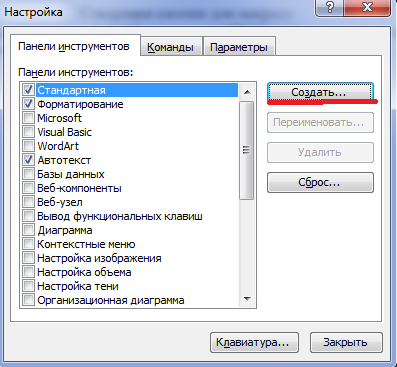
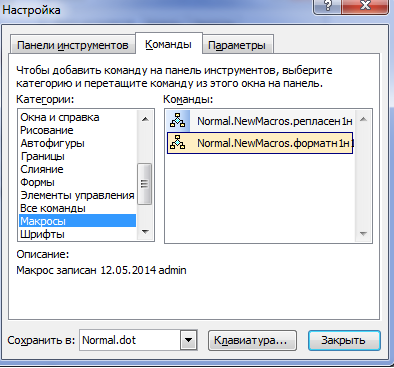 ля
того щоб створити кнопку, потрібно
клацнути ПКМ на вільному місці панелі
інструментів, потім: Настройка –
Создать;
ля
того щоб створити кнопку, потрібно
клацнути ПКМ на вільному місці панелі
інструментів, потім: Настройка –
Создать; З’явиться вікно (шапка) кнопки, її
потрібно помістити в зручне місце і
клацнути в ній «Добавить или удалить
кнопки».
З’явиться вікно (шапка) кнопки, її
потрібно помістити в зручне місце і
клацнути в ній «Добавить или удалить
кнопки».
У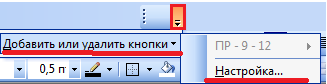 вікні, яке з’явиться, перейти в вікно
«команди», з лівого вікна вибрати
категорію кнопки, яку потрібно добавити,
а з правої сторони вибрати команду.
вікні, яке з’явиться, перейти в вікно
«команди», з лівого вікна вибрати
категорію кнопки, яку потрібно добавити,
а з правої сторони вибрати команду.
Приклад до лабораторної роботи:


Висновок: Я навчився створювати макроси засобами Excel.
